3DMax2018的工作界面介绍
溜溜自学 室内设计 2021-09-03 浏览:1323
Autodesk公司出品的3Ds Max是世界顶级的三维软件之一,由于3Ds Max强大的功能,使其从诞生以来就一直受到cg艺术家的喜爱。对于我们刚接触的小伙伴来说,首先要熟悉我们3DMax工作界面,本文就给大家介绍3DMax工作界面的相关知识,希望能帮助到大家。
想要更深入的了解“3DMax”可以点击免费试听溜溜自学网课程>>
工具/软件
电脑型号:联想(lenovo)天逸510s; 系统版本:Windows7; 软件版本:3DMax2018
方法/步骤
第1步
打开3Ds Max2018软件。第1种:双击桌面上的快捷图标。第2种:执行“开始>程序>Autodesk>Autodesk 3Ds Max 2018 32-bit-simplified chinese>Autodesk 3Ds Max 2018 32-bit-simplified chinese"命令。simplified chinese为简体中文版
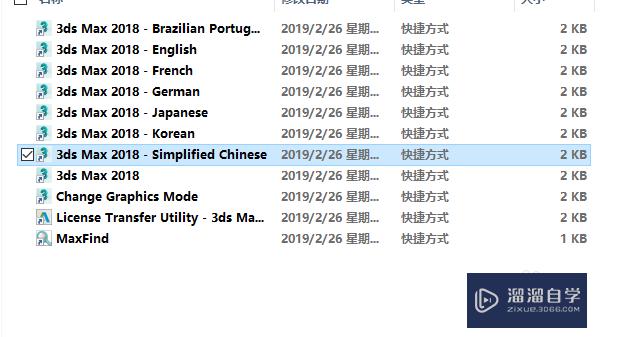
第2步
第一次启动软件会弹出教学影片。也可在帮助-欢迎屏幕。
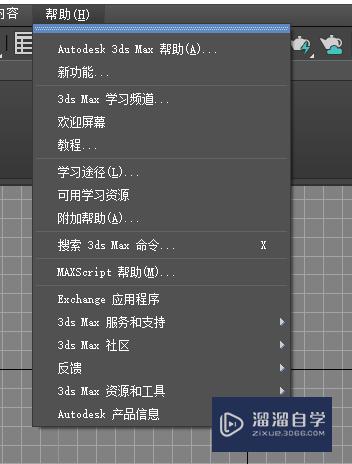
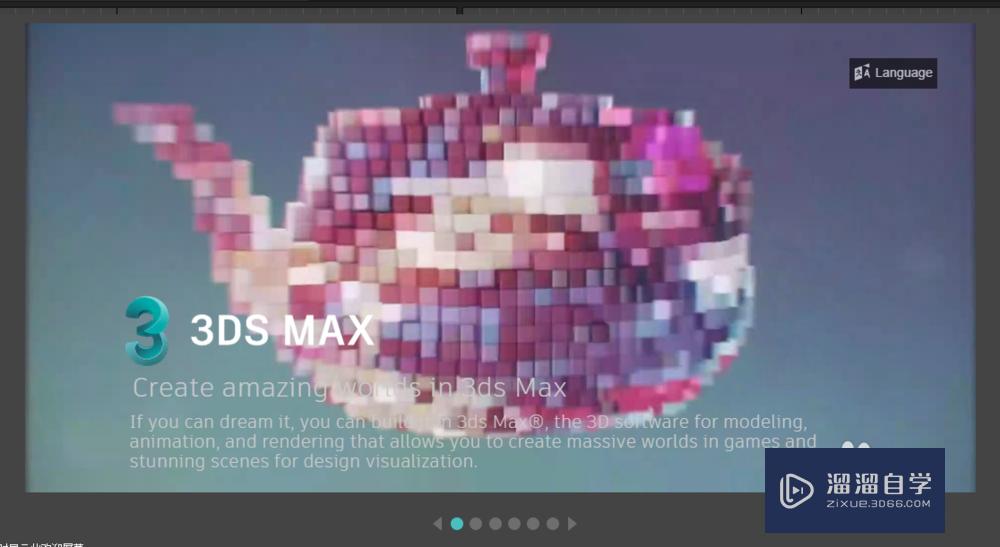
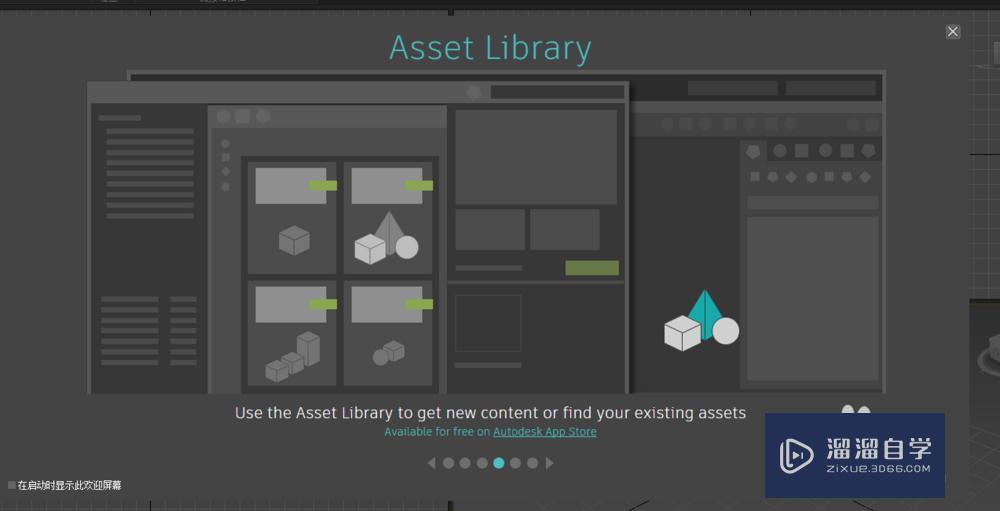
第3步
3Ds Max2012的工作界面分为“标题栏”、“菜单栏”、“主工具栏”、视口区域、“命令”面板、“时间尺”、“状态栏”、时间控制按钮、视图导航控制按钮和场景资源管理器等10大部分,如下图所示所示。
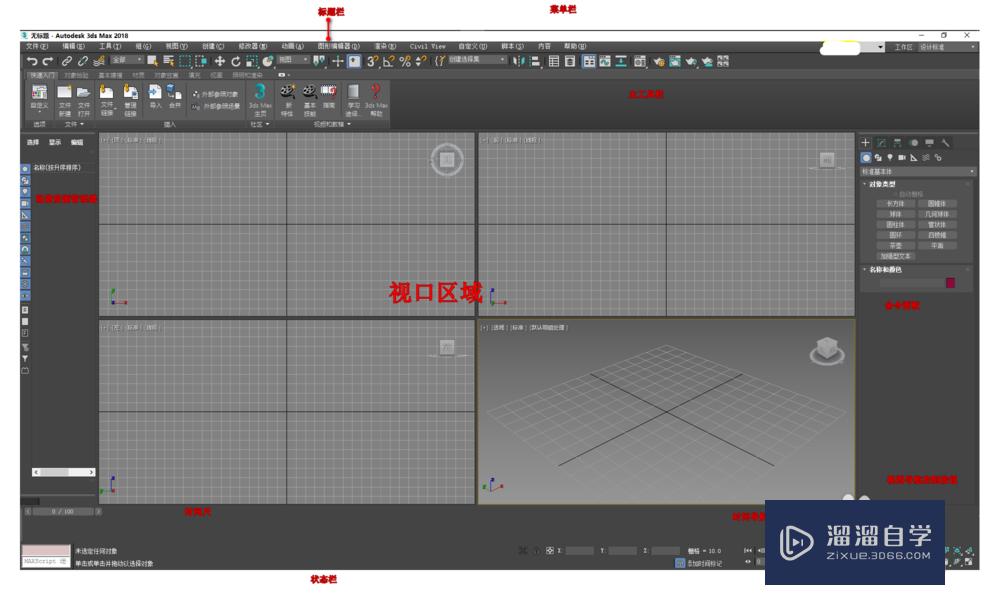
第4步
点击自定义 -首选项。弹出首选行对话框。
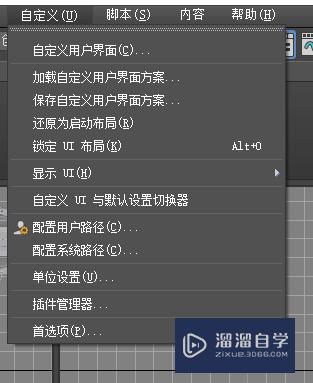
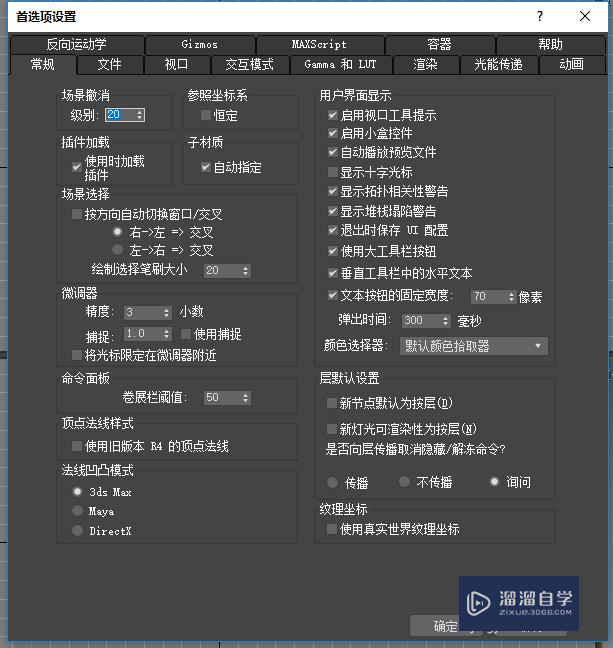
第5步
点击文件-文件属性,添加个人信息
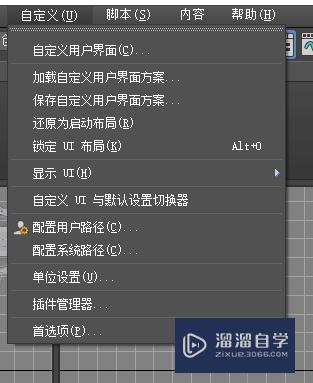
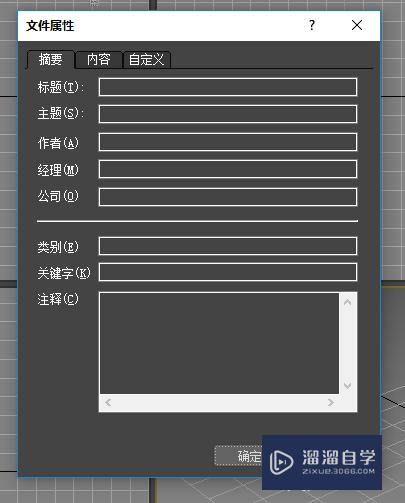
第6步
点击自定义-自定义用户界面。
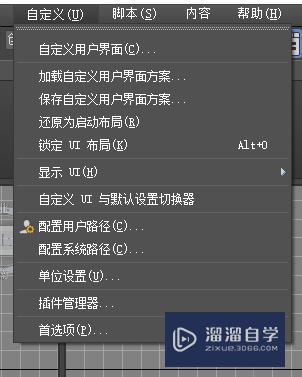
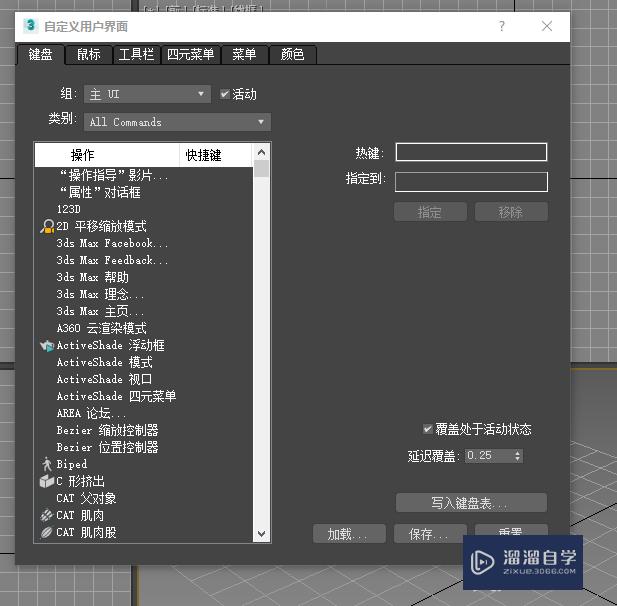
第7步
初学者建议使用3DMax官方帮助文件。点击帮助-Autodesk 3Ds Max 帮助(a)..
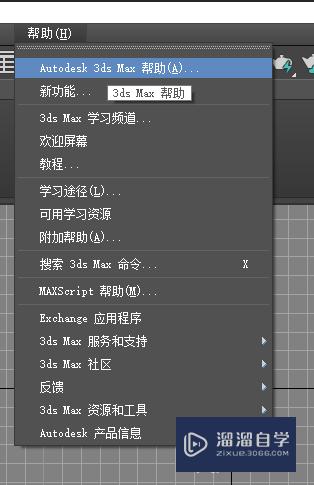
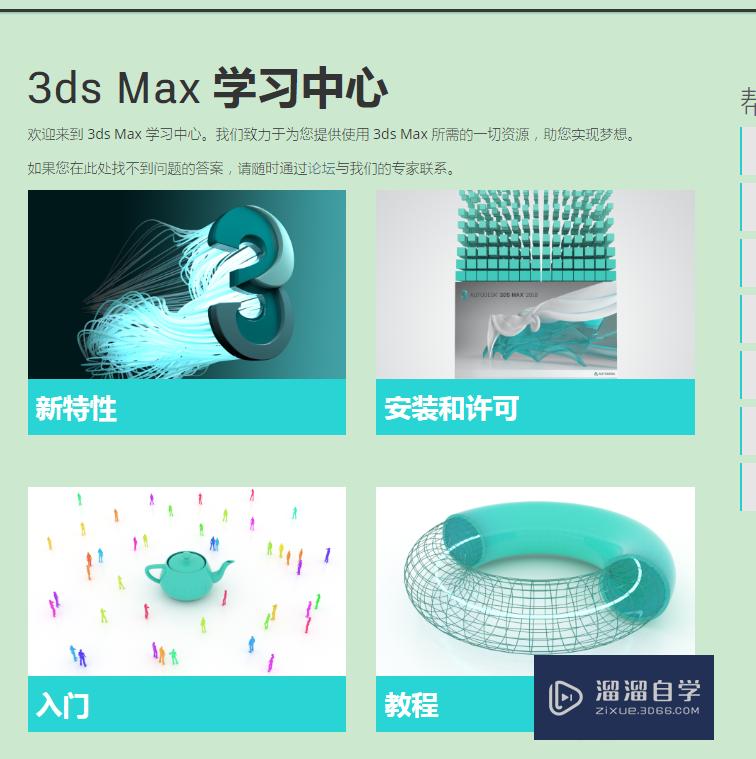
相关文章
距结束 04 天 08 : 11 : 41
距结束 01 天 20 : 11 : 41
首页










